ps如何一键删除背景 PS抠图教程详解
更新时间:2024-04-22 15:59:27作者:xtliu
在进行图像处理和设计时,如何快速高效地实现背景的删除和抠图是许多设计师和摄影师们面临的重要问题,Adobe Photoshop作为业内领先的图像处理软件,提供了许多强大的工具和功能来帮助用户轻松实现这一目标。本文将详细介绍如何利用Photoshop的一键删除背景功能来进行抠图,让您轻松实现精准的图像分离和合成。
方法如下:
1.打开PS,打开需要扣背景的图片。
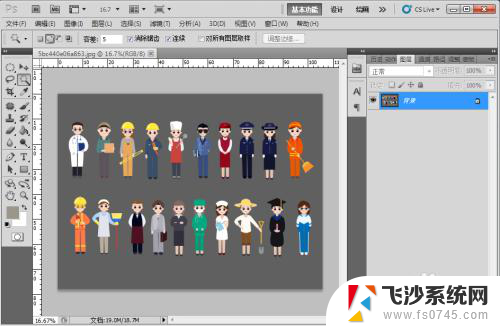
2.在右边图层中,双击图层后面的锁图标。在弹出新增图层的窗口中点击“确定”
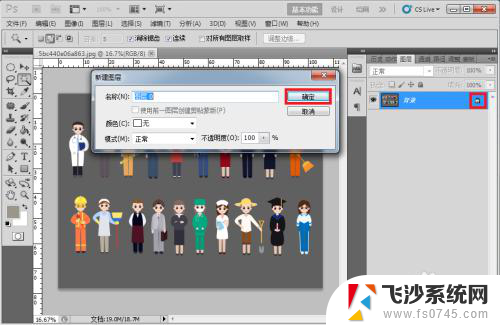
3.在左边工具栏中,点击魔棒工具,调整一下容差,容差越小越精细。
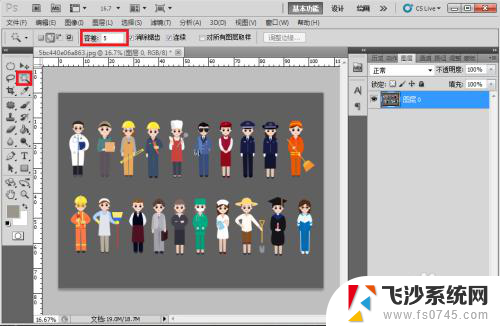
4.鼠标点击背景。
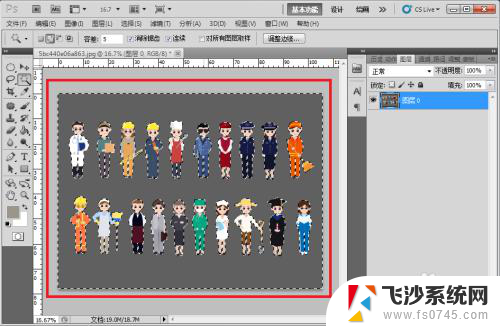
5.键盘上按下Delete键,删除背景。
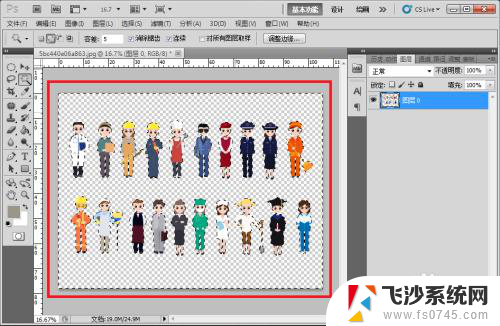
6.按Ctrl+D取消选区,这时候背景就去除掉了,非常快速。

7.去除背景后,点击“文件”->“存储为”,将文件存储为PNG格式,则得到的图片就是去除背景后的图片

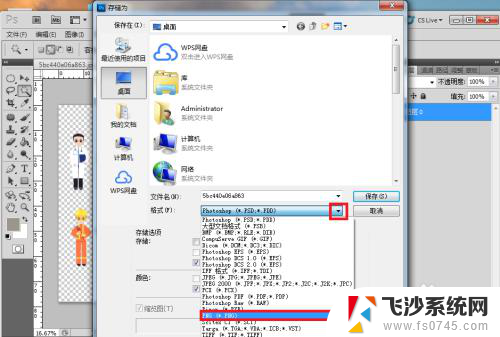
8.打开保存好的图片,就可以看到背景去除了。这时候就可以使用这张图片了。
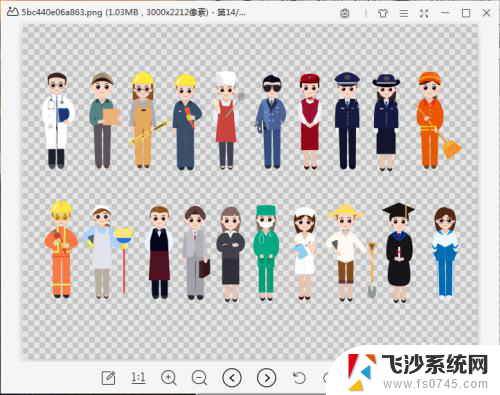
以上是关于如何使用一键删除背景功能的全部内容,如果您遇到相同的问题,可以参考本文中的步骤进行修复,希望对大家有所帮助。
ps如何一键删除背景 PS抠图教程详解相关教程
-
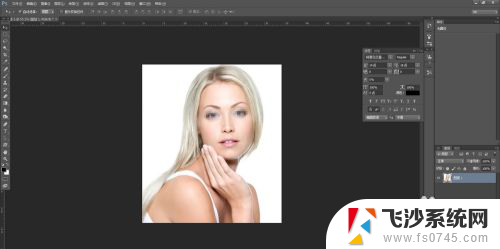 ps如何更换背景图片 Ps如何更换背景图片
ps如何更换背景图片 Ps如何更换背景图片2024-06-08
-
 ps怎么扣证件照 PS身份证抠图的详细步骤
ps怎么扣证件照 PS身份证抠图的详细步骤2024-01-07
-
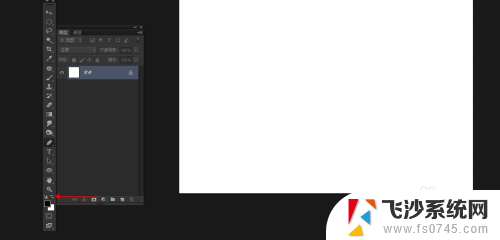 ps背景颜色快捷键 PS中怎样改变前景色和背景色
ps背景颜色快捷键 PS中怎样改变前景色和背景色2024-07-23
-
 wps如何在ppt上删除另一个图片的背景 如何在wps ppt上删除另一个图片的背景
wps如何在ppt上删除另一个图片的背景 如何在wps ppt上删除另一个图片的背景2023-12-29
- wps删除背景在哪 wps删除背景教程
- 如何删除ps最近打开的图片 PS如何清除最近打开的图片历史记录
- ps如何改变字体大小 PS字体大小修改教程
- ps去除背景文字水印 如何在Photoshop中去除图片上的水印文字
- ps 添加文字 Ps图片添加文字教程
- ps文字加阴影 PS文字添加阴影效果教程
- 电脑怎么打印机连接打印机 电脑连接打印机的步骤详解
- excel汇总表怎么取分表数据 Excel 如何合并多个分表数据到总表
- 笔记本没有鼠标箭头怎么办 电脑鼠标箭头消失了怎么回事
- 笔记本连接wifi但是不能上网 笔记本连接无线网络但无法打开网页怎么办
- 戴尔截屏快捷键 戴尔笔记本电脑截图快捷键是什么
- word中如何合并单元格 word文档合并单元格教程
电脑教程推荐
- 1 word上方的横线怎么删除 word文档如何去掉顶部横线
- 2 workstation12 密钥 VMware12虚拟机激活教程
- 3 苹果12pro怎么连接无线耳机 iphone12耳机连接不上怎么办
- 4 windows压缩文件管理器 Windows 10资源管理器怎么压缩文件
- 5 微信怎么设置提醒不显示内容 如何在微信收到信息时不显示消息内容
- 6 电脑qq怎样删除聊天记录 电脑上QQ聊天记录删除方法
- 7 电脑wps无法卸载 wps office彻底卸载步骤
- 8 电脑按什么重启 快捷键让电脑重启的方法
- 9 电脑桌面横屏了,怎么切换回来 电脑显示屏从横屏切换为竖屏的方法
- 10 excel如何忽略错误 Excel如何忽略所有错误